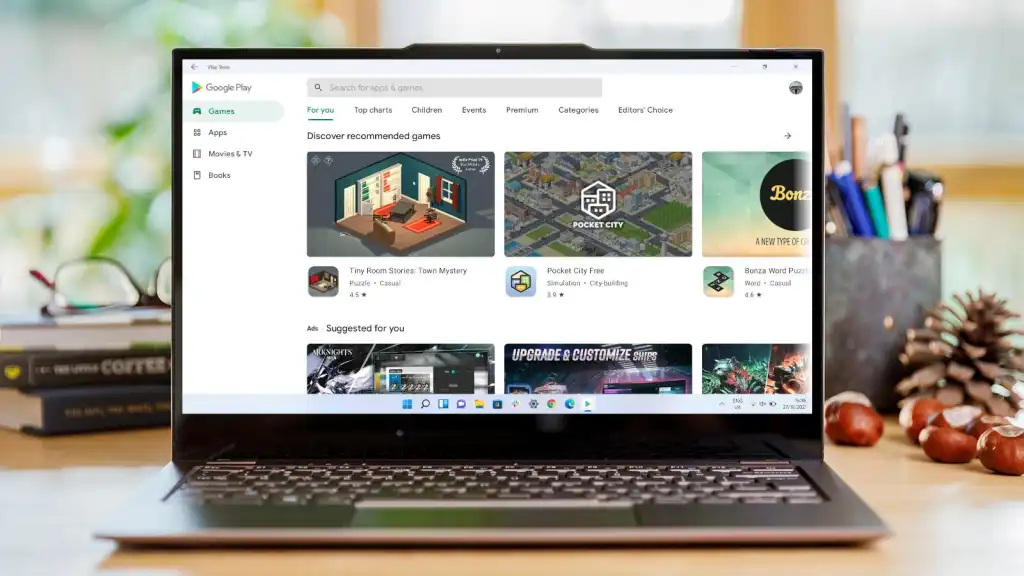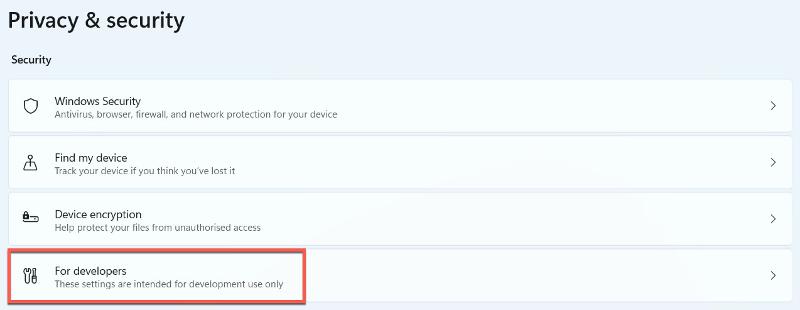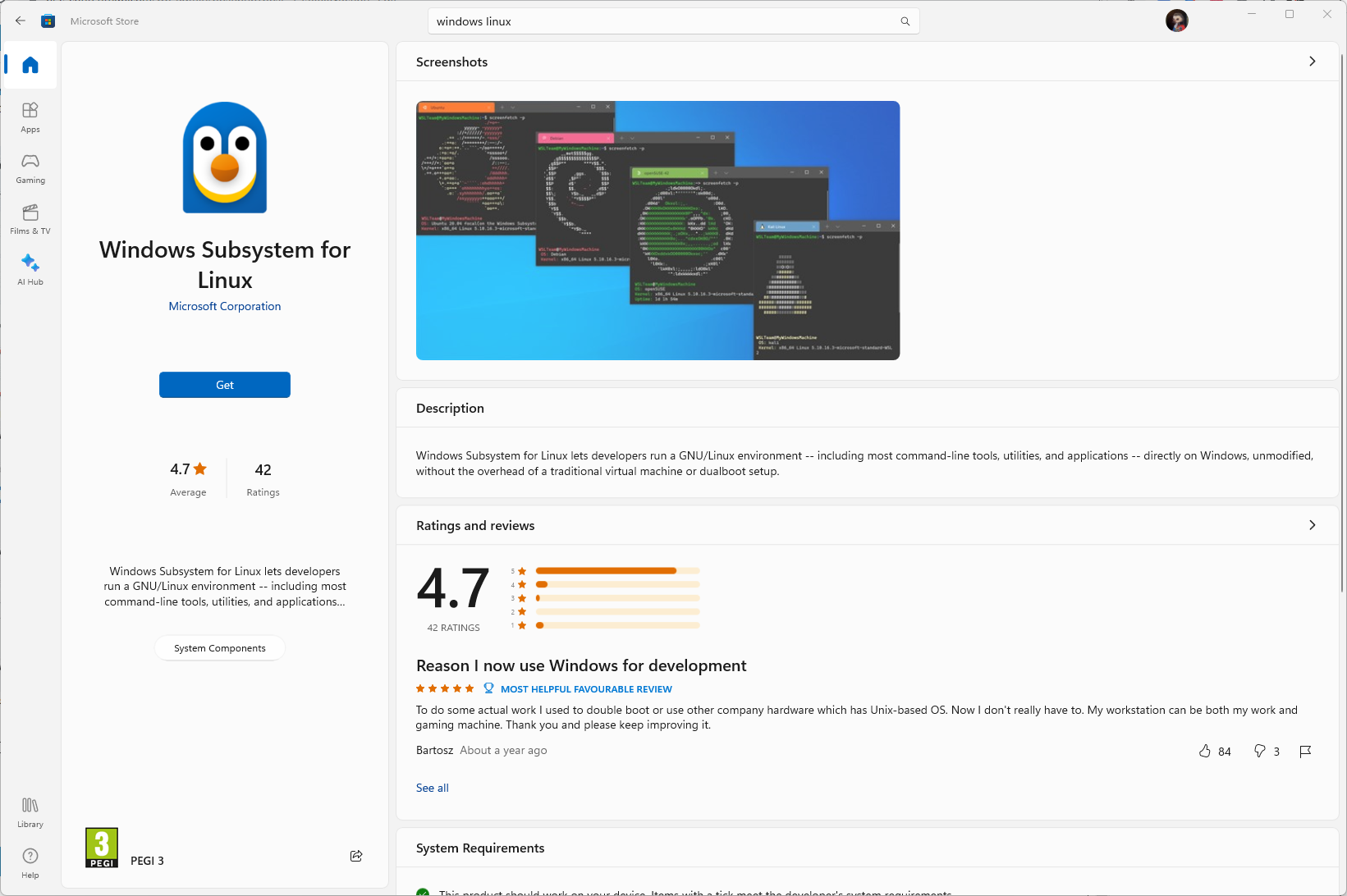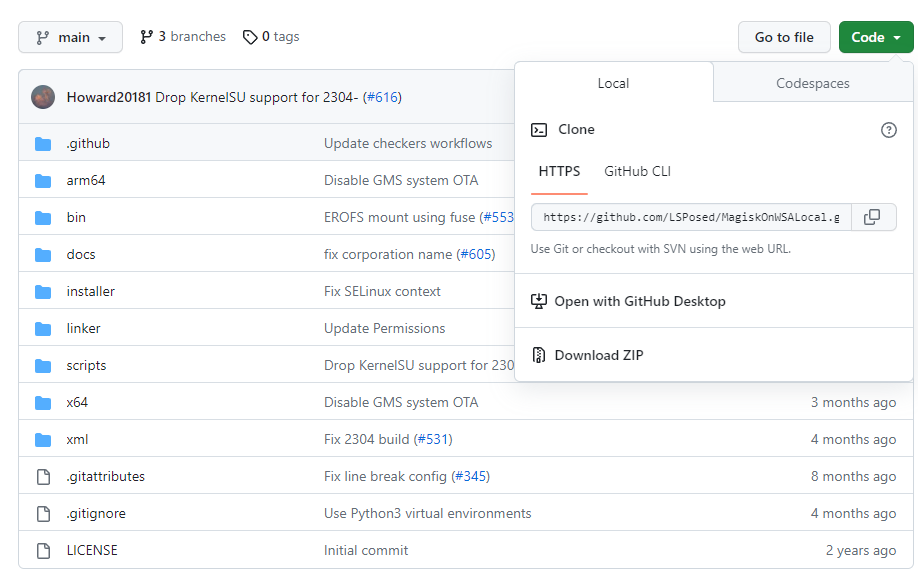Otu esi enweta Google Play Store na Windows 11:
Otu n'ime ihe ndị bụ isi nke Windows 11 bụ ike ịme ngwa ngwa Android na ala ala. Nke a ga-ekwe omume na mbụ naanị site na iji sọftụwia nke atọ, ma ị nweghị ike ịmekọrịta ngwa mkpanaka zuru oke na desktọpụ Windows gị mbụ.
Agbanyeghị, enwere nnukwu caveats abụọ ị kwesịrị ịma. Achọrọ ngwa Android na Windows 11 SSD mbanye na opekata mpe 8GB nke RAM , ọ bụ ezie na draịvụ ike ochie na 4GB nke RAM dakọtara na Windows 11. Microsoft ọbụna na-akwado 16GB maka ahụmịhe kachasị mma, nke ọtụtụ ngwaọrụ enweghị.
Mana ọbụlagodi na ngwaọrụ gị nwere ike iji ngwa gam akporo gam akporo were were were, ahụmihe ahụ ka nwere ike imerụ gị ahụ. Nke a bụ n'ihi na ọ na-eji Amazon Appstore, nke na-enye naanị obere akụkụ nke ngwa dị na Ụlọ Ahịa Google Play. Ma gịnị ma ọ bụrụ na ị nwere ike inwe ha abụọ?
Workaround pụtara na ọ ga-ekwe omume na teknụzụ, mana nke ahụ apụtaghị na ị ga-aga n'ihu ma nwaa ya. Nke a bụ ọnọdụ ugbu a.
Ị kwesịrị ịwụnye Google Play Store na Windows 11?
Tupu anyị akọwa usoro enwere ike iji wụnye Google Play Store, okwu ịkpachara anya. Usoro akọwara ebe a na-aga n'ihu na-agbanwe ma na-achọ ịnweta faịlụ ndị nwere mmetụta nke kọmputa gị. Nke a nwere ike ime ka ọ kwụsị ịrụ ọrụ nke ọma, ma ọ bụ bụrụ nke a na-apụghị iji ya eme ihe kpamkpam.
Ọzọkwa, otu n'ime ụzọ ndị gara aga juputara na malware, yabụ ịkwesịrị iburu n'uche na nke a bụ enweghị iwu na ọ nwere ike bute ya ọtụtụ ihe egwu nchekwa.
Na mgbakwunye, usoro akọwara n'okpuru enweghị ike ịchọpụta, n'ihi na ọ jụrụ ịrụ ọrụ na ngwaọrụ abụọ a nwalere. Nke ka njọ, ọ fọrọ nke nta ka ọ kwụsị na mbụ, malitegharịa kọmputa ahụ ma jụ ịgbanye ọzọ. Kọmputa kwesịrị iweghachi onyonyo sistemu gara aga, dịka ihe agbajiri na nchekwa System32.
Agbanyeghị, anyị ga-akọwa usoro ahụ n'ozuzu wee nye gị nkọwa zuru oke. Otú ọ dị, a ghaghị ikwu, n'oge ederede, Anyị na-akwadosi ike ka ị ghara ịga n'ihu n'okwu a. Ọ bụrụ n'ezie na ịchọrọ iji ngwa gam akporo na kọmputa gị, gbalịa budata ngwa ahụ akọwapụtara ma ọ bụ jiri Amazon Appstore.
Otu esi etinye Google Play Store na Windows 11
Tupu ịga n'ihu, ekwesịrị ịmara na usoro a na-arụ ọrụ naanị na ngwaọrụ x86, 64-bit ma ọ bụ ARM. Nke a agaghị arụ ọrụ ma ọ bụrụ na ị na-eji ngwaọrụ 32-bit - isi na Ntọala> Sistemụ> Ihe wee họrọ Ụdị Sistemu ma ọ bụrụ na ịmaghị.
Ị ga-achọkwa ijide n'aka na agbanyere ikike ime ihe. Gaa na Ogwe njikwa> Mmemme> Gbanyụọ ma ọ bụ gbanyụọ atụmatụ Windows. Jide n'aka na a na-enyocha igbe dị n'akụkụ "Virtual Machine Platform" na "Windows Hypervisor Platform", wee pịa OK iji gosi. Ọ ga-ewe oge iji chọta faịlụ ndị dị mkpa, wee malitegharịa ngwaọrụ gị.
Ọ bụrụ na ị tinyelarịị Windows Subsystem maka gam akporo (WSA), ị ga-achọ iwepụ ya. Mepee wee chọọ Ntọala> Ngwa> Ngwa & atụmatụ. Ọ bụrụ na ọ nweghị ihe pụtara, ọ pụtara na etinyeghị ya. Ozugbo ịmechara ihe ahụ niile, ị dịla njikere ịga n'ihu:
- Gaa na Ntọala> Nzuzo & Nche> Maka ndị nrụpụta
- N'okpuru ọnọdụ Mmepụta, kpatụ ngbanwe ka ịgbanwuo ya, wee pịa Ee iji gosi
- Ugbu a ọ bụ oge ibudata Windows Subsystem maka Linux. Iji mee nke a, ị ga-achọ imepe Ụlọ Ahịa Microsoft wee chọọ Windows Subsystem maka Linux. Ozugbo ịchọtara ya, pịa Wụnye ma hapụ ya ka ọ budata.
- Ozugbo ịmechara, ị nwere ike ịnọ ogologo oge na Ụlọ Ahịa Microsoft. Ọ bụ oge ibudata distro Linux gị. Maka nkuzi a, anyị ga-akwado Ubuntu - nke nwere ike bụrụ ụdị kachasị ewu ewu na ama ama. Na Storelọ Ahịa Microsoft, chọọ Ubuntu wee budata nsonaazụ mbụ.
- Ozugbo etinyere ya, pịnye Ubuntu na ebe nchọta gị. Pịa aka nri na ya wee họrọ “Gbaa dị ka onye nchịkwa”.
- Mepụta aha njirimara na paswọọdụ gị n'ime ọdụ Ubuntu na-egosi. Ozugbo emechara, hapụ mpio ọnụ ọnụ oghe.
- Gaa na ibe MagiskOnWSALocal na GitHub
- Pịa na nhọrọ koodu n'aka nri wee detuo URL n'ime ubi HTTPS
- Mepee ọdụ Ubuntu wee pịnye iwu na-esonụ na njikọ ị ka depụtaghachiri:
git clone https://github.com/LSPosed/MagiskOnWSALocal.git - pịa tinye
- Ugbu a pịnye iwu ndị a:
cd MagiskOnWSALocal
cd scripts - Ị ga-emerịrị edemede GitHub ugbu a. Iji mee nke a, mee naanị iwu a:
./run,sh - Nke a ga-ebudata Magisk, ụlọ ahịa Google Play, yana sistemụ Windows maka gam akporo. Ị ga-ama na usoro a zuru ezu mgbe installer ga-emepe
- Na mmalite nke ihe nrụnye MagiskOnWSA, họrọ OK.
- O yikarịrị ka ị na-eji x64 CPU, yabụ họrọ nhọrọ x64. Ọ bụrụ na kọmputa gị nwere ihe nrụpụta ARM, họrọ nhọrọ Arm64 kama.
- Mgbe achọrọ ka ịnye WSA, họrọ Retail Stable
- Mgbe kpaliri ime ohere mgbọrọgwụ WSA, họrọ NO
- N'ime igbe okwu na-esote na-arịọ gị ka ịwụnye GApps, pịa EE wee họrọ nhọrọ MindTheGApps ndị a.
- Onye nrụnye ga-ajụ gị ugbu a ma ịchọrọ idobe Amazon Appstore ma ọ bụ na ị chọghị. Pịa Ee ma ọ bụ Mba, dabere na mmasị gị
- Na "Ị chọrọ ịpịkọta mmepụta?" Mkparịta ụka, họrọ Mba
- Ugbu a, Magisk ga-emepụta Windows subsystem maka gam akporo. Chere ruo mgbe usoro a ga-agwụ. Ozugbo ibudatara ya, ị ga-achọ ịwụnye ya
- Gaa na File Explorer wee pịa nchekwa LinuxUbuntu
- Gaa na nchekwa ebe arụnyere MagiskOnWSA
- Mepee folda WSA gị. Ọ ga-amalite na WSA_ na ọnụọgụ ụfọdụ mgbe nke ahụ gasịrị, ozi na-esote ma ị wepụrụ Amazon na nke GApps ị họọrọ. Ọmụmaatụ: WSA_2302.40000.9.0_x64_Mwepụta-Nightly-MindTheGapps-13.0-WepụrụAmazon
- Detuo faịlụ na nchekwa niile na nchekwa a. Mgbe ahụ gaa na C: \ mbanye gị wee mepụta folda akpọrọ WSA. Tapawa faịlụ ndị e depụtaghachiri ebe ahụ
- N'ime mmanya ọchụchọ, pịnye cmd, wee mee Command Prompt dị ka onye nchịkwa.
- Na ngwa ngwa iwu, pịnye koodu a:
cd C:\WSA - Soro iwu a ka ịwụnye ngwugwu:
PowerShell.exe -ExecutionPolicy Bypass -File .\Install.ps1 - Ugbu a, a ga-etinye WSA. Chere ka onye nrụnye mechaa wee leghara njehie PowerShell anya
- Ugbu a ọ bụ oge iji mee ka ọnọdụ onye nrụpụta rụọ ọrụ na sistemụ Windows maka gam akporo. Na search mmanya, pịnye Windows Subsystem maka gam akporo wee mepee ngwa
- Mepee taabụ Onye nrụpụta n'aka ekpe, wee gbanwee ọnọdụ onye nrụpụta ka gbanye
- Ị nọkwa ebe ahụ. Mepee ngwa ụlọ ahịa Play ugbu a wee banye na akaụntụ gị. Mgbe nke ahụ gasịrị, ịmechaala gị - usoro a agwụla ma Google Play Store gị kwesịrị ịrụ ọrụ nke ọma